يوفر لك Word 2010 ميزة ممتازة لـمقارنة المستندات ، يحدث أحيانًا أنه أثناء كتابة المستندات ، يتوقف النظام عن الاستجابة أو يتعطل بسبب بعض الأسباب. على الرغم من أن Word لديه خيار "حفظ تلقائي" لاستعادته ، إلا أنه سيكون من المناسب لك مقارنة كلتا الوثيقتين يدويًا. باستخدام مقارنة المستند ميزة يمكنك أتمتة العملية لمواجهة هذه المشكلة المتمثلة في مقارنة كلا الإصدارين. سيكون مفيدًا أيضًا عندما تحتاج إلى مقارنة نسختين من المستند لمشاهدة التغييرات التفصيلية.
قم بتشغيل مستند Word 2010 ، الذي تريدهمقارنة مع وثيقة أخرى. على سبيل المثال ، أنشأنا نسختين من المستند للتحقق مما فاتنا بمقارنتهما مع بعضنا البعض. يظهر الإصدار الأول من المستند في لقطة الشاشة أدناه.

الإصدار الثاني هو نفسه تقريبا.
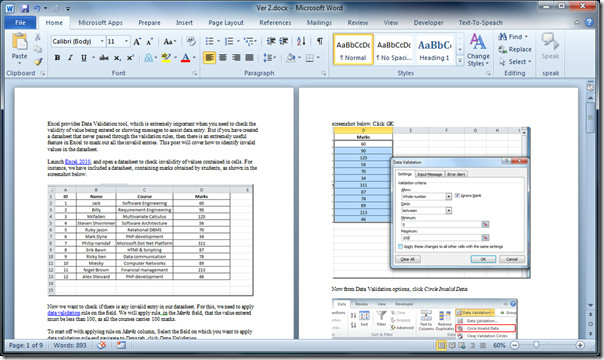
سنقارن الإصدار الأول من المستند بالإصدار الثاني. لهذا ، انتقل إلى المراجع علامة التبويب ومن قارن خيارات ، انقر فوق قارن، كما هو مبين في الصورة أدناه.
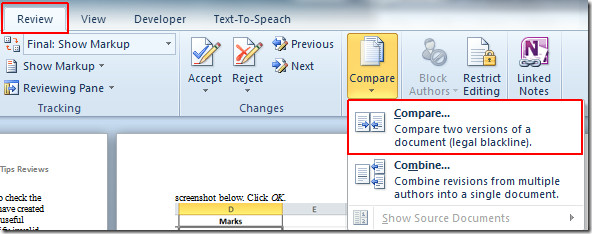
وسوف تنشئة مقارنة مربع حوار المستندات ، جلعق أكثر لاختيار عناصر مختلفة من الوثيقة للمقارنة.
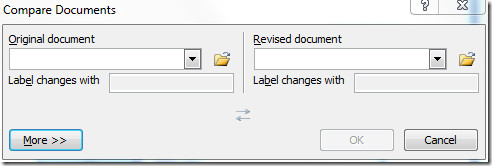
المفصلة إعداد المقارنة سيتم عرض جزء ، قم بتمكين خيارات العناصر التي تريد مقارنة الوثيقتين بها. سوف نتحقق من كل نوع من التغيير. من عند إظهار التغييرات ، تحديد مستوى الكلمات و من إظهار التغييرات في: تحديد مستند جديد.
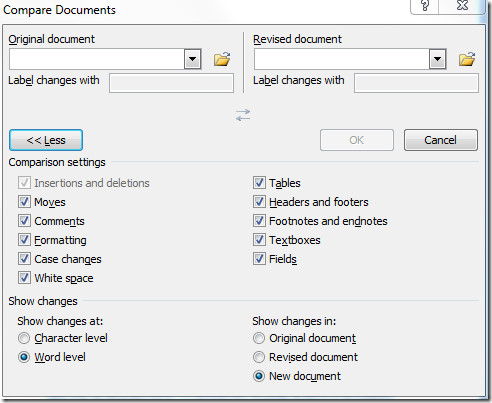
تحت المستند الأصلي انقر فوق زر الاستعراض وحدد المستند الذي تريد مقارنته بالإصدار الآخر. انقر افتح.
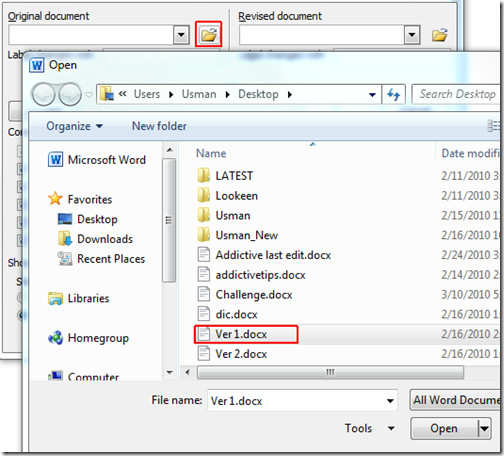
عند النقر ، سوف يعيدك إلى مقارنة مربع الحوار المستند. الآن من وثيقة مراجعة، انقر فوق زر الاستعراض لتحديد الزر الذي تمت مراجعته. انقر فوق "فتح" لبدء عملية المقارنة.
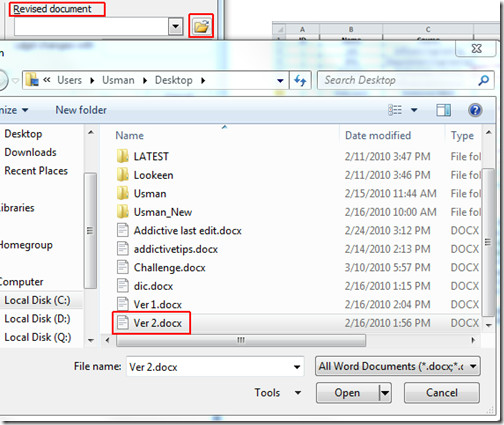
تستطيع أن ترى الوثيقتين يتم إدراجها وجاهزة للمقارنة. انقر حسنا.
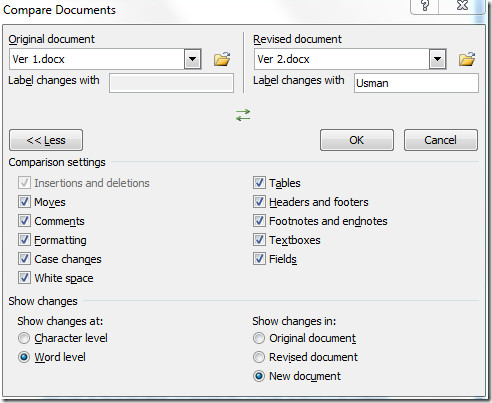
عند النقر عليه سيفتح وثيقة جديدة باسممحدد. في هذا المستند ، يقسم النافذة إلى أربعة أجزاء. يعرض الجزء الأيسر العلوي تغييرات المستند الأساسية ، بينما يحتوي الجزء الأوسط على مستند مقارن ، حيث يتم وضع علامة على التغييرات باللون الأحمر. في الجزء الأيسر ، يتم فتح كلا الإصدارين من المستند لإعطاء فكرة عامة عما تم تغييره في كلا الوثيقتين.
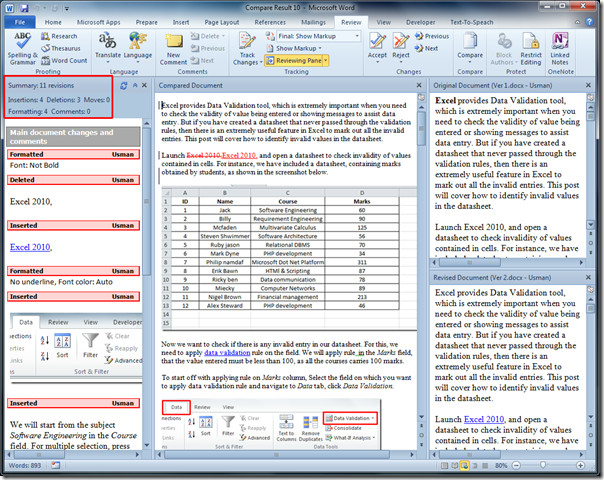
الآن دعونا نلقي نظرة فاحصة على المقارنة. يتم إدراج النص المميز في الإصدار 2 من المستند ، وهذا هو سبب ظهوره إدراج في الجزء الأيسر.

إذا كنت ترغب في مقارنة مستندين نصيين ، فسيكون موقع CompareMyFiles مفيدًا. يمكنك أيضًا الاطلاع على أدلة تم مراجعتها مسبقًا حول الفهرسة في Word 2010 وإنشاء علامة مائية في Word.













تعليقات